Important : La fonctionnalité de dictée sera mise hors service d’Outlook Mobile à partir de septembre 2024.
La dictée vous permet d’utiliser la reconnaissance vocale pour créer du contenu dans Office avec un microphone et une connexion Internet fiable. Il s’agit d’un moyen simple et rapide de rédiger des e-mails, d’envoyer des réponses et de capturer le ton que vous recherchez.
-
Démarrez un nouvel e-mail ou une réponse, appuyez sur l’icône du microphone pour activer la dictée.
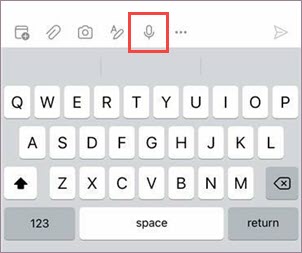
-
Attendez que le bouton Dicter s’allume et commencez à écouter.
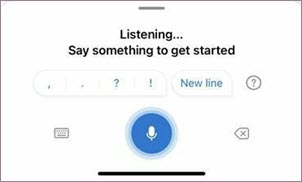
-
Commencez à parler pour voir le texte s’afficher à l’écran.
|
|
-
Démarrez un nouvel e-mail ou une réponse, appuyez sur l’icône du microphone pour activer la dictée.
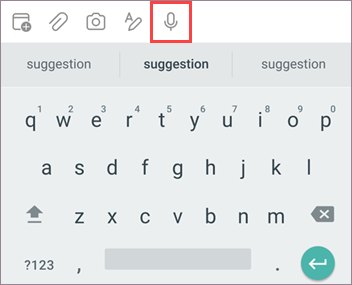
-
Attendez que le bouton Dicter s’allume et commencez à écouter.
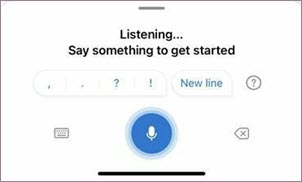
-
Commencez à parler pour voir le texte s’afficher à l’écran.
|
|
Conseil : La dictée fonctionne également avec les courriers électroniques transférés, les rendez-vous de calendrier et les réunions dans Outlook
Que puis-je dire ?
En plus de dicter votre contenu, vous pouvez prononcer certaines commandes.
Commandes de messagerie
|
|
|
|
|
|
|
|
|
|
Plus d’informations
Par défaut, la dictée est définie sur la langue de votre document dans Office.
Nous travaillons activement à l’amélioration de ces langues et à l’ajout d’autres paramètres régionaux et langues.
Langues prises en charge
Chinois (Chine) Anglais (Australie) Anglais (Canada) Anglais (Inde) Anglais (Royaume-Uni) Anglais (États-Unis) Français (Canada) Français (France) Allemand (Allemagne) Hindi Italien (Italie) Japonais Portugais (Brésil) Espagnol (Espagne) Espagnol (Mexique)
Langues de préversion *
Chinois (Taïwan) Danois Néerlandais (Pays-Bas) Finnois Coréen Norvégien (Bokmål) Polonais Portugais (Portugal) Russe Suédois (Suède) Thaï
* Les langues en préversion peuvent avoir une précision inférieure ou une prise en charge limitée de la ponctuation.
Cliquez sur Paramètres Outlook > Dictée pour afficher les paramètres disponibles.
-
Langue parlée: Afficher et modifier les langues dans la liste déroulante
-
Ponctuation automatique : Insérer automatiquement une ponctuation lors de la dictée
-
Filtre de grossièreté : Masquer les expressions potentiellement sensibles avec ***
Ce service ne stocke pas vos données audio ou texte transcrit.
Vos énoncés vocaux seront envoyés à Microsoft et utilisés uniquement pour vous fournir des résultats textuels.
Pour plus d’informations sur les expériences qui analysent votre contenu, voir Expériences connectées dans Office.
Impossible de trouver le bouton dicter
Si vous ne voyez pas le bouton pour démarrer la dictée :
-
Vérifiez que vous êtes connecté avec un abonnement Microsoft 365 actif
-
Dict n’est pas disponible dans Office 2016 ou 2019 pour Windows sans Microsoft 365
Le microphone n’a pas accès
Si vous voyez « Nous n’avons pas accès à votre microphone » :
-
Vérifiez qu’aucune autre application ou page web n’utilise le microphone, puis réessayez
Le microphone ne fonctionne pas
Si vous voyez « Il y a un problème avec votre microphone » ou « Nous ne pouvons pas détecter votre microphone » :
-
Vérifiez que le microphone est branché
-
Testez le microphone pour vérifier qu’il fonctionne
La dictée ne peut pas vous entendre
Si vous voyez « La dictée ne peut pas vous entendre » ou si rien n’apparaît à l’écran comme vous le souhaitez :
-
Assurez-vous que votre microphone n’est pas désactivé
-
Ajuster le niveau d’entrée de votre microphone
-
Se déplacer vers un emplacement plus silencieux
-
Si vous utilisez un micro intégré, envisagez de réessayer avec un casque ou un micro externe
Problèmes d’exactitude ou mots manqués
Si vous voyez un grand nombre de mots incorrects en sortie ou de mots manqués :
-
Assurez-vous d’avoir une connexion Internet rapide et fiable
-
Évitez ou éliminez les bruits de fond susceptibles d’interférer avec votre voix
-
Essayez de parler plus délibérément
-
Vérifiez si le microphone que vous utilisez doit être mis à niveau











